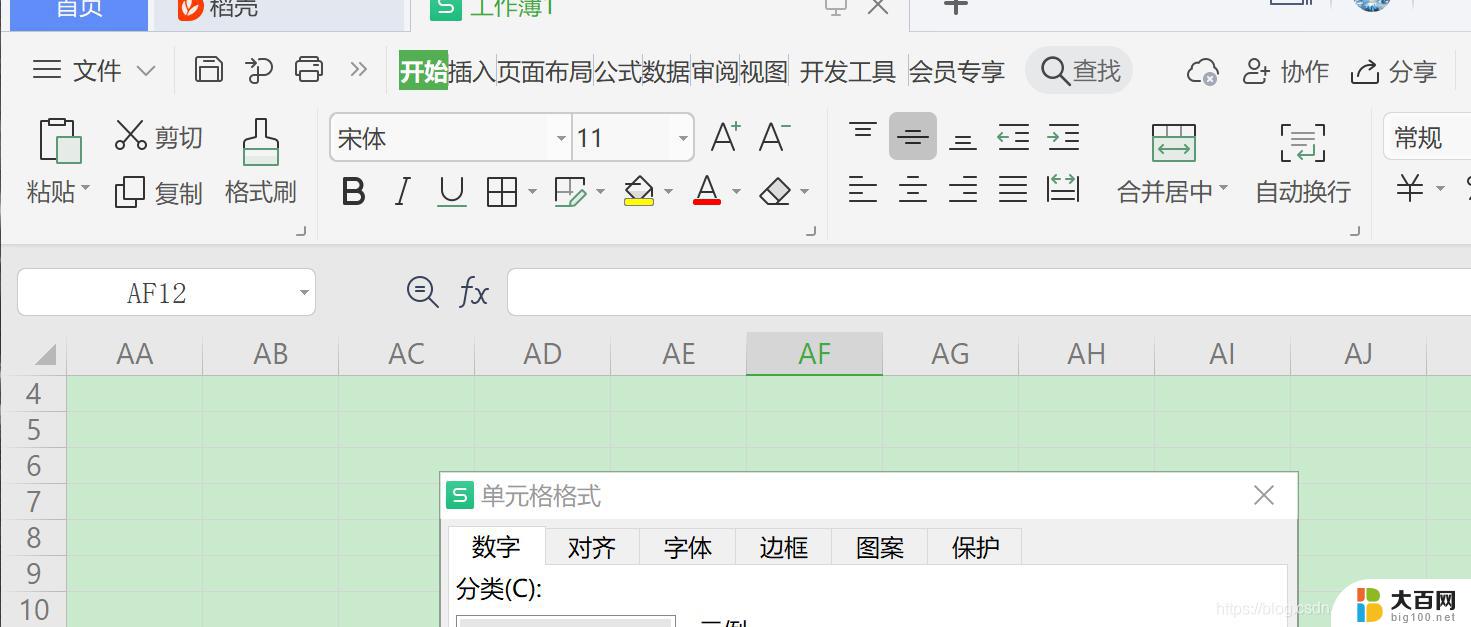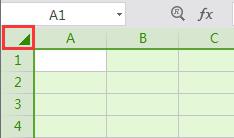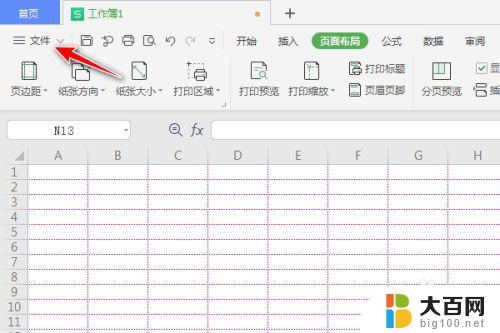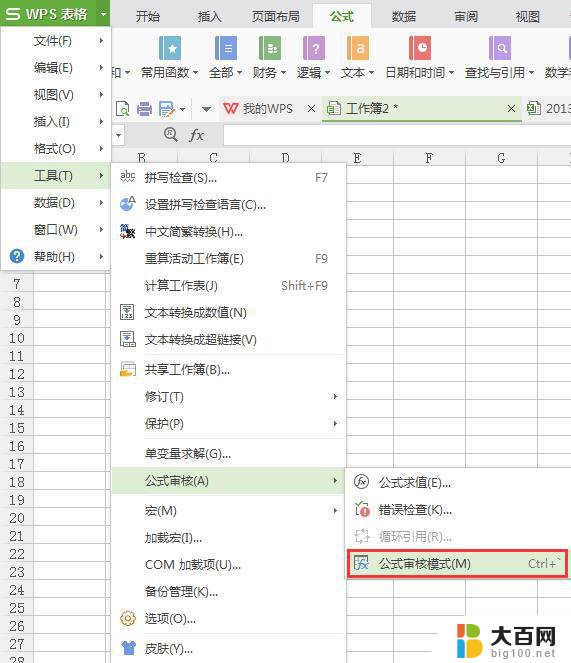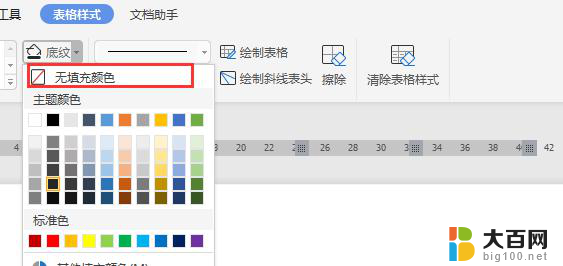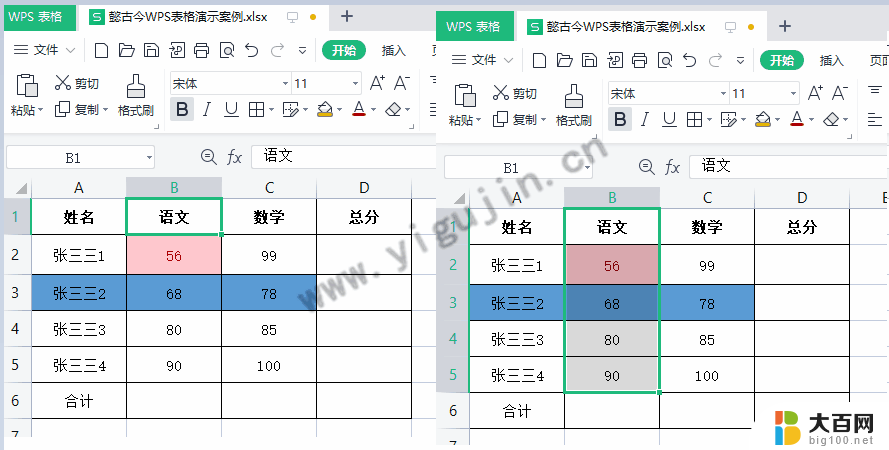wps表格的格式设置 wps表格如何调整单元格格式
更新时间:2024-02-28 11:59:14作者:yang
wps表格是一款功能强大的电子表格软件,它可以帮助我们进行数据整理、计算、统计等工作,在使用wps表格时,正确的格式设置是非常重要的,它可以让我们的数据更加清晰、易读。如何调整单元格格式呢?下面就让我们来一起学习一下吧!

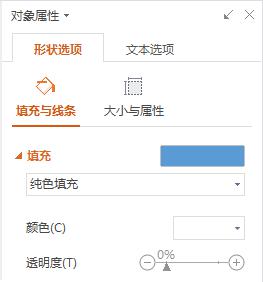
更改表格填充
双击表格并在右侧对象属性选择填充与线条。
选择填充选项,包括纯色填充、渐变填充、图片或纹理填充、图案填充。
选择填充选项后,设置填充选项详细信息。
定位或对齐单元格中的文本
双击表格并在右侧对角属性选择文本选项,设置文本框。
请执行下列操作之一:
更改单元格中文本对齐方式
在“垂直对齐方式”后的下拉框中进行选取,以设置单元格中文字在水平、垂直方向上的对齐方式。
更改单元格中文本距边框的内边距
在“边距”下的键入框中键入数据,以设置单元格中文字与单元格边框之间的距离。
以上就是wps表格的格式设置的全部内容,如果您遇到这种情况,可以按照本文所述的方法解决,希望这篇文章对您有所帮助。